So löschen Sie Ihren WordPress-Cache (Anfängerhandbuch)
Veröffentlicht: 2022-06-03Wenn Sie ein Anfänger sind, müssen Sie wahrscheinlich wissen, wie Sie Ihren WordPress-Cache leeren.
Wenn Sie mit dem Begriff noch nicht vertraut sind, ist das Leeren Ihres Caches nur eine Methode zum Entfernen temporärer Inhalte und Daten von Ihrer Website. Auf diese Weise wissen Sie, dass Sie die aktuellsten Inhalte oder Daten erhalten, wenn Sie Änderungen vorgenommen haben.
In diesem Beitrag zeigen wir Ihnen, wie Sie Ihren WordPress-Cache leeren. In diesem Handbuch werden wir den Browser-Cache, den Webhosting-Cache und die wichtigsten WordPress-Caching-Plugins behandeln.
Was ist Caching in WordPress?
Caching-Lösungen speichern statische Versionen Ihrer Website auf ihren Servern. Dadurch kann WordPress vermeiden, dass jedes Mal, wenn Ihre Website geladen wird, größere PHP-Skripte ausgeführt werden.
Der Caching-Prozess trägt dazu bei, die Geschwindigkeit und Leistung von WordPress sowie die allgemeine Benutzererfahrung zu verbessern.
Es gibt verschiedene Arten von Caching-Lösungen für WordPress. Die gebräuchlichste Methode ist die Verwendung eines WordPress-Caching-Plugins wie WP Rocket oder WP Super Cache.
Mit diesen Plugins können Sie steuern, welche Dateien und Medien zwischengespeichert werden, wann der Cache abläuft, wann der Cache bereinigt wird und andere Funktionen.
Abhängig von Ihrem Hosting-Anbieter haben Sie möglicherweise bereits WordPress-Caching integriert. Beispielsweise verwenden verwaltete WordPress-Hosting-Anbieter wie WP Engine ihre eigenen Caching-Lösungen.
Beliebte WordPress-Hosts wie Bluehost und SiteGround haben ein integriertes Caching für ihre Benutzer.
Wenn Sie eine Webanwendungs-Firewall wie Sucuri oder Cloudflare verwenden, um die WordPress-Sicherheit zu erhöhen, gibt es auch einen Cache, um Ihre Website zu beschleunigen und Ausfallzeiten zu reduzieren.
Schließlich speichern die meisten modernen Webbrowser auch zwischengespeicherte Versionen von Seiten in Ihrem Webbrowser.
Warum den Cache Ihrer WordPress-Website löschen?
Manchmal erkennt der Cache nicht, dass Änderungen an Ihrer WordPress-Website vorgenommen wurden. Anstatt die aktuelle Version Ihrer Website zu sehen, zeigt Ihnen der Cache eine ältere an.
Dadurch werden alle Änderungen, die Sie vorgenommen haben, sowohl für Sie als auch für Ihre Besucher ausgeblendet.
Indem Sie Ihren WordPress-Cache leeren, sehen Sie möglicherweise immer die neueste Version Ihrer Website.
Sehen wir uns an, wie Sie Ihren WordPress-Cache leeren können.
Löschen Sie Ihren WordPress-Cache
Methode 1: Löschen Sie Ihren Webbrowser-Cache
Alle Browser verfügen über ein Caching-System, das eine Kopie jeder von Ihnen besuchten Website speichert. Wenn Sie also Änderungen an Ihrer Website vorgenommen haben, hätte sie diese höchstwahrscheinlich nicht bemerkt.
Um den Cache Ihres Google Chrome -Browsers zu leeren, klicken Sie auf das Dreipunktmenü in der oberen rechten Ecke und wählen Sie Weitere Tools » Browserdaten löschen aus.
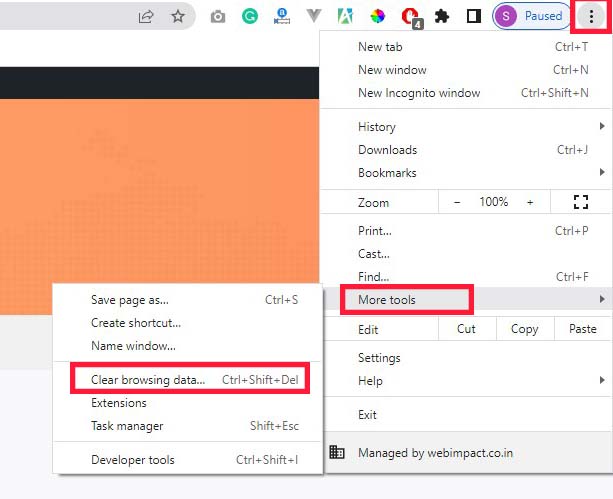
Dies öffnet ein Popup-Fenster, in dem Sie den Inhalt auswählen können, den Sie aus dem Cache entfernen möchten.
Aktivieren Sie als Nächstes das Kontrollkästchen neben Zwischengespeicherte Bilder und Dateien und klicken Sie dann auf die Schaltfläche Daten löschen.
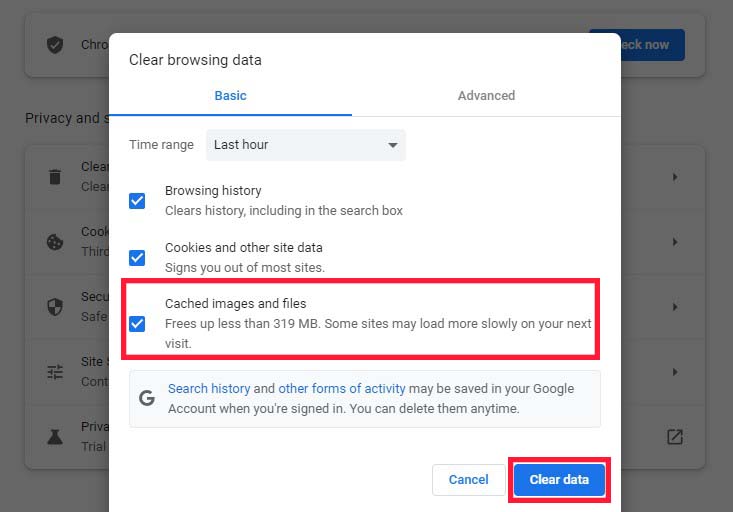
Sie haben den Cache in Ihrem Browser jetzt erfolgreich geleert. Sie können in Ihrem WordPress-Blog nachsehen, ob die neue Version Ihrer Website geladen wird.
Methode 2: Löschen Sie Ihren Cache im WordPress-Caching-Plugin
Wenn Sie ein WordPress-Caching-Plugin auf Ihrer Website verwenden, müssen Sie den Plugin-Cache leeren.
So bereinigen Sie Ihren Cache mit einigen der beliebtesten WordPress-Caching-Plugins.
Cache in WP Rocket leeren
WP Rocket ist das beliebteste WordPress-Caching-Plugin. Das Beste an WP Rocket ist, dass es Ihren WordPress-Cache im Hintergrund für Sie erstellt, sodass Ihren Benutzern immer eine zwischengespeicherte Version Ihrer Website bereitgestellt wird.
Es macht es auch sehr einfach, zwischengespeicherte Dateien mit einem einzigen Klick zu löschen.
Navigieren Sie einfach zu Einstellungen » WP Rocket und klicken Sie dann im Plugin-Dashboard auf die Schaltfläche Cache löschen.
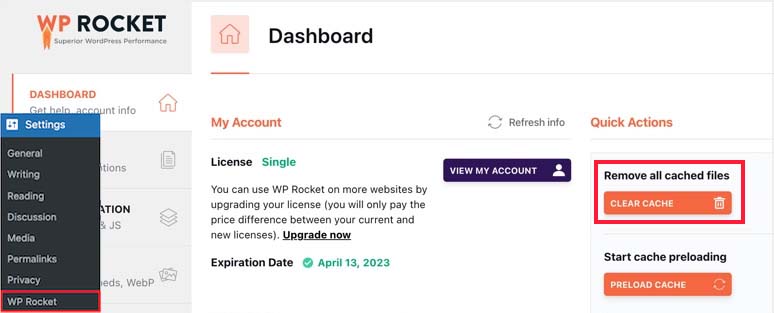
WP Rocket löscht jetzt automatisch alle Ihre zwischengespeicherten Dateien.
Cache im WP Super Cache leeren
Ein weiteres bekanntes kostenloses WordPress-Caching-Plugin ist WP Super Cache. Es ermöglicht Ihnen, alle zwischengespeicherten Inhalte mit einem einzigen Klick zu löschen oder zu löschen.
Navigieren Sie einfach zu Einstellungen » WP Super Cache in Ihrem WordPress-Admin-Dashboard und klicken Sie auf die Schaltfläche Cache löschen unter der Option Zwischengespeicherte Seiten löschen.
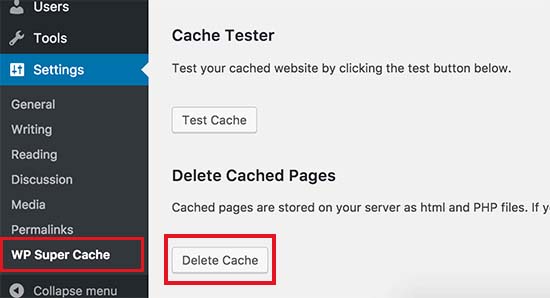

WP Super Cache löscht jetzt alle zwischengespeicherten Dateien von Ihrer Website.
Löschen Sie den Cache im W3-Gesamtcache
W3 Total Cache (W3TC) ist das beste Caching-Plugin für WordPress. Wie bei den anderen oben aufgeführten Plugins können Sie alle Caches mit einem einzigen Klick löschen.
Gehen Sie zu Leistung » Dashboard und klicken Sie dann auf die Schaltfläche Alle Caches leeren .
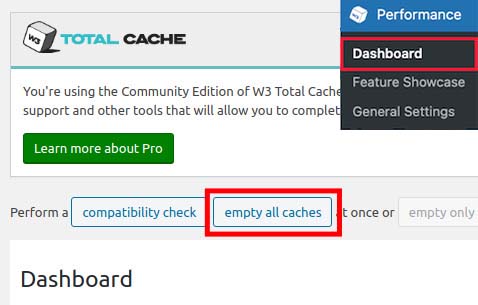
W3 Total Cache löscht jetzt alle zwischengespeicherten Inhalte Ihrer Website.
Methode 3: Löschen Sie Ihren Cache im WordPress-Hosting
Einige WordPress-Hosting-Anbieter enthalten Caching-Funktionen, um WordPress zu beschleunigen.
So bereinigen Sie Ihren Webhost-Cache bei einigen der gängigsten WordPress-Hosting-Anbieter.
Leeren Sie den Cache in der WP-Engine
WP Engine ist der beliebte verwaltete WordPress-Hosting-Anbieter. Sie verfügen über ein integriertes Caching-System, sodass Benutzer kein Caching-Plugin installieren müssen.
Wenn Sie Änderungen an Ihrer Website vorgenommen haben, diese jedoch nicht angezeigt werden, können Sie den WP Engine-Cache aus dem WordPress-Adminbereich löschen.
Klicken Sie in Ihrer WordPress-Admin-Leiste auf das Menüelement WP Engine , wählen Sie die Menüoption Caching und klicken Sie auf die Schaltfläche Alle Caches löschen.
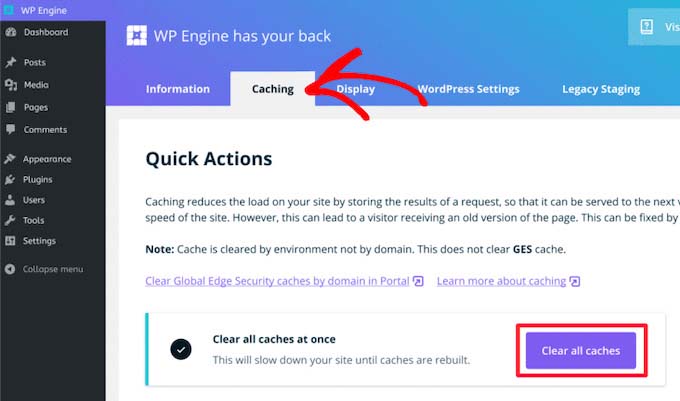
WP Engine löscht automatisch alle zwischengespeicherten Daten für Ihre WordPress-Site.
Leeren Sie den Cache in Bluehost
WordPress hat Bluehost offiziell als einen der besten WordPress-Hosting-Anbieter empfohlen. Sie bieten eine Caching-Lösung, die die Leistung und Geschwindigkeit von WordPress schnell verbessert.
Bluehost macht es einfach, Ihren WordPress-Cache aus dem WordPress-Adminbereich zu löschen.
Melden Sie sich bei Ihrem WordPress-Admin-Dashboard an und suchen Sie in der oberen Admin-Symbolleiste nach der Caching -Schaltfläche. Bewegen Sie den Mauszeiger darüber und klicken Sie dann auf Alle löschen .
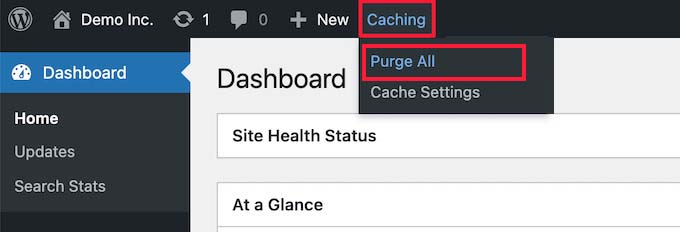
Bluehost löscht nun alle Dateien aus Ihrem WordPress-Cache.
Löschen Sie den Cache in SiteGround
SiteGround ist ein beliebter WordPress-Hosting-Anbieter, der für seine Geschwindigkeit und seinen hervorragenden Kundenservice bekannt ist. Sie enthalten eine integrierte Caching-Lösung, um die Leistung Ihrer Website zu verbessern.
Sie können den SiteGround-Cache über das Control Panel Ihres Hosting-Kontos und den WordPress-Adminbereich löschen.
Um Ihren Cache aus Ihrem WordPress-Dashboard zu entfernen, installieren und aktivieren Sie zunächst das SG Optimizer WordPress-Plugin.
Nach der Aktivierung müssen Sie auf die Schaltfläche „ SG-Cache löschen“ in Ihrer oberen WordPress-Admin-Symbolleiste klicken.
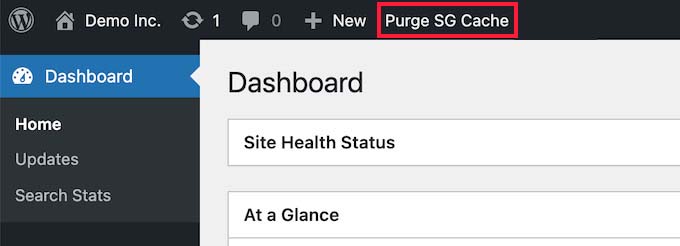
Das Plugin löscht automatisch Ihren SiteGround WordPress-Cache.
Methode 4: Löschen Sie Ihren Cache im WordPress-Firewall-Plugin
Wenn Sie WordPress-Sicherheits-Plugins wie Sucuri verwenden, um Ihre Website zu schützen, müssen Sie eine weitere Caching-Schicht löschen.
Sie können Ihren Sucuri-Cache löschen, indem Sie in Ihrem WordPress-Adminbereich zu Sucuri » Firewall (WAF) gehen.
Gehen Sie danach zum Menü Cache löschen und klicken Sie auf die Schaltfläche Cache löschen.
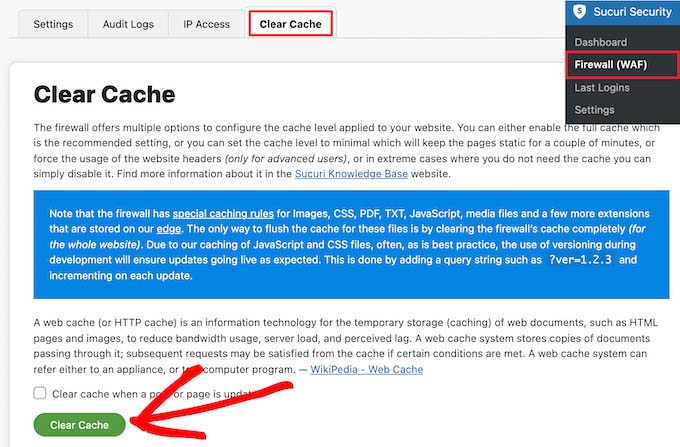
Fazit
Caching ist eine bewährte Vorgehensweise, um Ihre Website zu beschleunigen, indem Kopien des statischen Inhalts Ihrer Website zur späteren Wiederverwendung gespeichert werden. Veraltete Cache-Dateien können jedoch verhindern, dass Benutzer neue Änderungen an Ihrer Website sehen.
Glücklicherweise kann das Löschen Ihres Website-Cache dieses Problem lösen. Dieser Beitrag zeigte Ihnen, wie Sie Ihren WordPress-Cache mit dem Browser-Cache, dem Webhosting-Cache und den besten WordPress-Caching-Plugins löschen.
Es ist wichtig zu wissen, dass Browser und Server nach dem Löschen der zwischengespeicherten Dateien einige Zeit benötigen, um sie erneut herunterzuladen, was zu einer etwas längeren Ladezeit als zuvor führt.
Wir hoffen, dass dieser Beitrag Ihnen hilft zu lernen, wie Sie Ihren WordPress-Cache leeren. Für Ihre nächsten Schritte sind diese Ressourcen hilfreich:
- So beschleunigen Sie Ihre WordPress-Website im Jahr 2022
- Die 10 besten WordPress-Cache-Plugins zur Erhöhung der Website-Geschwindigkeit
